怎么关掉微信发语音的咻声音 去掉微信语音中的咻声方法
更新时间:2024-01-14 16:36:44作者:yang
如今微信已成为人们日常生活中不可或缺的沟通工具之一,使用微信语音功能时,我们可能会遇到一个让人困扰的问题 - 咻声音。每当发送或接收语音消息时,微信都会发出一种咻咻的声音,有时会打扰到周围的人或自己的注意力。有没有办法关掉微信语音中的咻声呢?下面将介绍一些方法来解决这个问题,让我们能够更加舒适地使用微信语音功能。
具体步骤:
1.我们首先要在我们的手机设备桌面上找到设置图标,然后点击进入到设置中
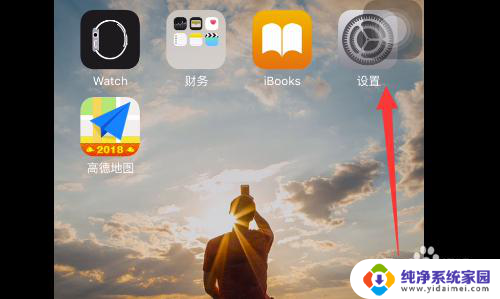
2.进入到设置界面内后,我们将屏幕下拉,然后可以找到其中的微信APP即可
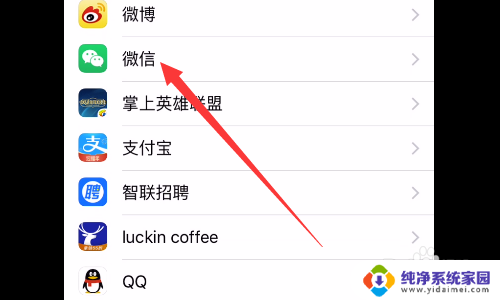
3.在微信的设置中,我们可以看到下图所示。我们在这里要选择其中的通知选项,点击进入
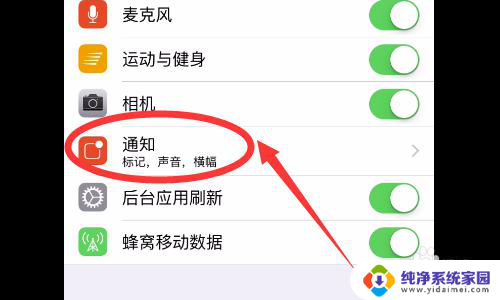
4.然后在通知界面内,我们可以看到其中的声音选项。在这里声音是开启的所以在发送语音有咻的一声
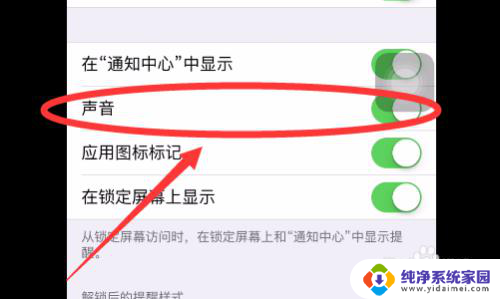
5.我们在这里选择将这个声音选项给关闭了,然后在返回到微信发送微信即听不到声音了
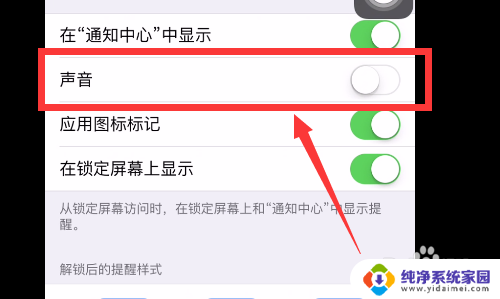
6.总结
1.点击选择设置
2.点击找到微信
3.找到通知选项
4.看到声音是开启的
5.关闭声音选项即可
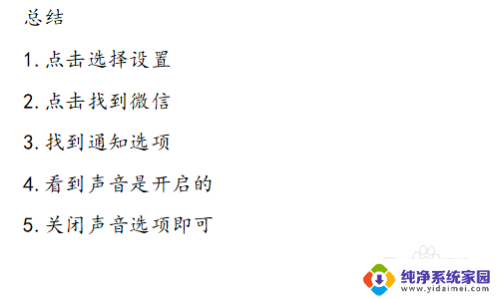
以上是如何关闭微信发送语音时的咻声音的全部内容,如果您遇到这种情况,您可以按照以上方法解决,希望对大家有所帮助。
怎么关掉微信发语音的咻声音 去掉微信语音中的咻声方法相关教程
- 微信语音没有声音是哪里关掉了 微信没有声音怎么办
- 微信语音怎么没声音 微信语音没声音的原因及解决方法
- 微信发出语音没有声音怎么回事 微信语音发送没有声音
- 微信发送语音没声音了如何恢复 微信发语音没声音怎么办
- 微信发来语音听不到声音 微信语音听不到声音的原因
- 微信语音输入没有声音怎么办 微信发语音没有声音原因
- 微信怎么录语音聊天的声音 如何在微信中录制语音通话
- 微信语音声音没有了怎么办 微信语音没有声音解决方法
- 为什么发微信语音没有声音 微信语音听不到声音的解决方法
- 微信语音突然声音很小 微信语音通话声音很小怎么调
- 笔记本开机按f1才能开机 电脑每次启动都要按F1怎么解决
- 电脑打印机怎么设置默认打印机 怎么在电脑上设置默认打印机
- windows取消pin登录 如何关闭Windows 10开机PIN码
- 刚刚删除的应用怎么恢复 安卓手机卸载应用后怎么恢复
- word用户名怎么改 Word用户名怎么改
- 电脑宽带错误651是怎么回事 宽带连接出现651错误怎么办